Genişletilmiş Modda Mac'inize iki veya daha fazla harici monitörün bağlanabilmesi, özgürleştirici bir ekran deneyimi, ancak her biri hâlâ bağımsız birer birim gibi çalıştığında hayal kırıklığına yol açıyor görüntülemek.
Burada, sistem ayarlarınızda yapacağınız birkaç basit değişiklikle iki Genişletilmiş ekranın nasıl tek bir ekran gibi davranacağını göstereceğiz.
Bu çözüm olmadan, bir tarayıcı sayfasını veya uygulama penceresini her iki ekranda da paylaştıramazsınız. Bunun yerine, pencere ekranlardan birinde gizlenir ve diğerinde yalnızca kısmen görünür.
Bunların hepsi, birden fazla "masaüstü" oluşturmanıza ve uygulamalarınızı ve pencerelerinizi aynı masaüstü yerine ayrı masaüstlerinde görünecek şekilde düzenlemenize olanak tanıyan Mac Spaces özelliğiyle ilgilidir.
Mac'in Görev Kontrolü, pencereleri düzenlemek için Spaces adı verilen ek masaüstleri oluşturmanıza olanak tanır. Bir alanda çalıştığınızda yalnızca o alanda bulunan pencereler gösterilir.
İki monitörünüzün tek bir ekran gibi davranmasını engelleyen şey budur. Bunu düzeltelim.
Mac'te iki monitörün tek bir ekran gibi davranmasını sağlamak için şu adımları izleyin:
- “Sistem Ayarları”nı açın (ana ekranınızın sol üst köşesindeki Apple Menüsü altında.
- Ekranların "Genişletilmiş" olarak ayarlandığını kontrol etmek için soldaki seçenek panelindeki "Ekranlar"a tıklayın. Bir “Ayna” ayarlanırsa her monitör aynı ekranı gösterir.
- Şimdi Sistem Ayarlarının soldaki seçenek panelinde “Masaüstü ve Dock” seçeneğine tıklayın.
- Aşağı kaydırarak “Görev Kontrolü”ne gidin.
- "Ekranların ayrı Alanları vardır" yazan yerde mavi kaydırıcının işaretini kaldırarak griye dönmesini sağlayın.
- Daha sonra Mac'inizi yeniden başlatmanız gerekir. Yeniden başlattıktan sonra iki ekran tek ekran olarak çalışmalıdır.

Dökümhane
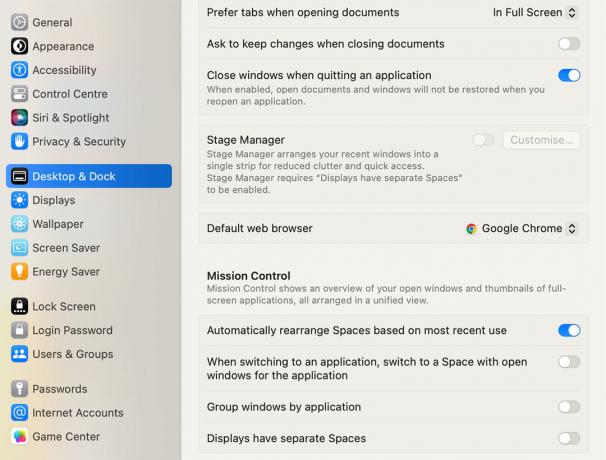
Dökümhane
Ayrıca, her birinin ekranlara yayılan şeyin diğer kısmını aynı boyutta göstermesi için iki ekranın uyumlu çözünürlüklere ayarlandığını da kontrol etmeniz gerekebilir.
Sistem Ayarları'nı açın ve Ekranlar'ı seçin.
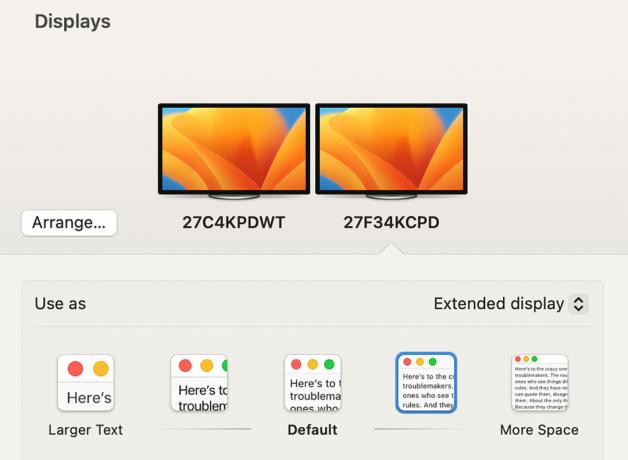
Dökümhane
Her iki monitör de aynı pencere boyutlarını gösterene kadar her ekranın "Daha Büyük Metin"den "Daha Fazla Alan"a kadar boyut seçenekleriyle oynayın.
Pro olmayan/Max M1 ve M2 Mac'ler yalnızca tek bir monitörün bağlanmasıyla sınırlıdır, ancak iki ekranı bir M1 veya M2 Mac'e bağlayın bazı yazılım ve donanım çözümleri ile.
Ne olduğunu düşündüğümüzü öğrenin en iyi Mac monitörü.
